文章詳情頁
win11分辨率調整位置詳細介紹
瀏覽:127日期:2023-01-28 13:58:11
對于剛剛更新了win11的用戶來說肯定有很多都不知道該怎么操作吧,今天我們要給大家呈上的就是win11分辨率調整位置詳細介紹,如果你還因為分辨率的問題玩游戲不過癮,就來看看怎么解決吧。
win11分辨率在哪調1、首先點擊任務欄最左邊的圖標并點擊設置。
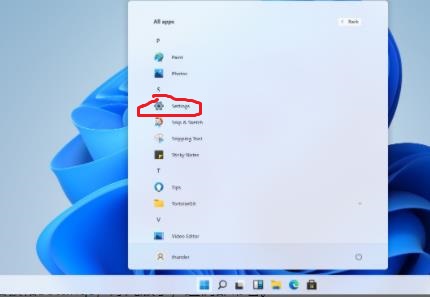
2、進入設置之后點擊“系統”選項。
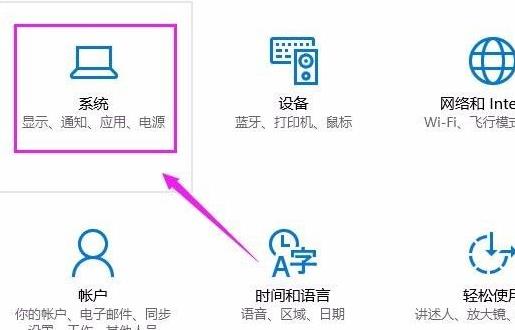
3、點擊左側的顯示任務欄,可以看到右下方的“高級顯示設置”選項。

4、這個時候你就可以更換分辨率了。
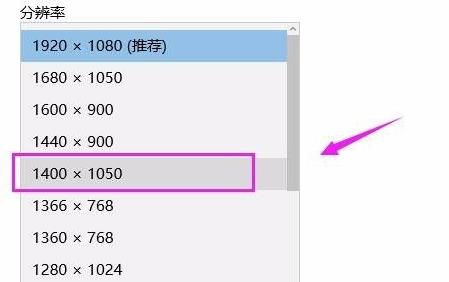
相關文章:Windows11操作系統曝光 | win11系統常見問題匯總
以上就是win11分辨率調整位置詳細介紹,分辨率建議使用推薦即可,想知道更多相關教程還可以收藏好吧啦網。
以上就是win11分辨率調整位置詳細介紹的全部內容,望能這篇win11分辨率調整位置詳細介紹可以幫助您解決問題,能夠解決大家的實際問題是好吧啦網一直努力的方向和目標。
上一條:win11提示不能安裝解決教程下一條:win11安全模式都進不去解決方法
相關文章:
1. uos截圖保存在哪? UOS設置截圖圖片保存位置的技巧2. Centos7安裝Chacha20加密算法詳解3. Win7電腦怎么讓桌面圖標設置自動對齊?4. UOS怎么設置時間? 統信UOS顯示24小時制的技巧5. uos如何安裝微信? uos系統微信的安裝教程6. grub2引導freebsd詳解7. dllhost.exe進程占用CPU很高怎么解決?全面解析dllhost.exe進程8. regsvr32.exe是什么進程?regsvr32.exe進程詳細介紹9. Windows11任務欄不自動隱藏怎么辦?10. Win10提示無法正常啟動你的電腦錯誤代碼0xc0000001的解決辦法
排行榜

 網公網安備
網公網安備